Android Studio-使用技巧
[TOC]
同时快速编辑多行内容按住option 键鼠标下拉进入多行编辑模式
多行编辑模式下 command + 左方向键 光标移动至行首, command + 右方向键 光标移动至行尾
关闭其它标签
按住option点击关闭,保留当前标签关闭其它标签
快速显示引用的string内容
command +显示源码
command -显示内容
快速移动光标&选中内容
说明:光标移动的快捷键加shift就是选中对应的区域
command →光标移动到行尾
command shift →从当前光标选中到行尾
command ←光标移动到行首
command shift ←从当前光标选中到行首
option →光标右移一个单词
option shift →从当前光标向右选中一个单词
option ←光标左移一个单词
option shift ←从当前光标向左选中一个单词
command option [光标移动到上一个左大括号
command option ]光标移动到下一个右大括号
fn ↑光标移动到当前页首(向上翻页)
fn ↓光标移动到当前页尾(向下翻页)
option ↑辐射选中,由小到大
option ↓辐射选中,缩小辐射选中范围
常用插件Android ButterKnife Zelezny //自注入插件
GsonOrXmlFormat //json or xml 转换成java bean 插件
InnerBuilder(自动生成内部类Builder代码)
Translation
PlantUML 流程图
目录比对
选中两个目录按 command + D,或者选中一个目录按command + D 选择要对比的目录
快速查找命令
command shift A
apk安装INSTALL_FAILED_TEST_ONLY错误
原因:
Android Studio 3.0会在debug apk的manifest文件application标签里自动添加 android:testOnly="true"属性
解决方案:
1,安装时添加 -t 选项
1adb install -t app-debug.apk
2,在项目中的gradle.properties全局配置中设置:
1android.injected.testOnly=false
改项目包名
多用于项目clone 参考链接:链接1 链接2
选择项目配置,取消 Hide empty middle packages 中的对勾
选择项目配置,取消 Compact Empty Middle Packages 中的对勾
右键选择要修改的路径Rename即可
快速 生成static TAG
输入logt 自动生成
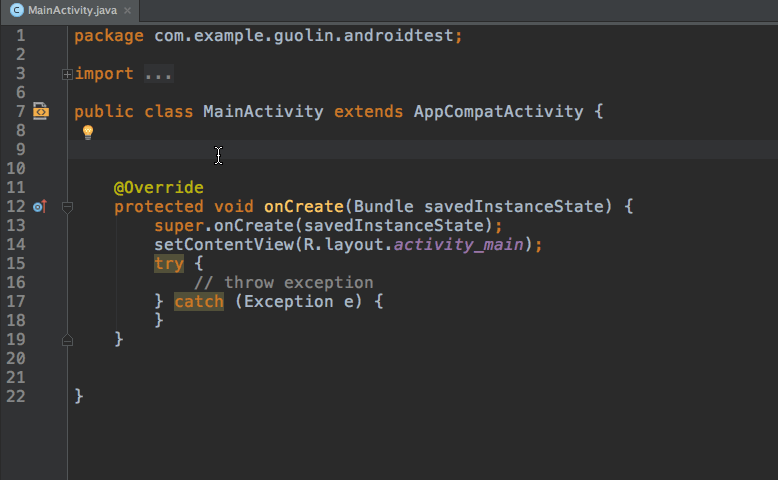
快速生成作者信息
打开 Settings -> Editor -> File and Code Templates -> includes -> FileHeader 输入:
1
2
3/**
* Created by yezi on ${DATE}
*/
生成快捷键
打开 Settings -> Editor -> Live Templates -> +
输入以下内容,Abbreviation 是缩写,Description是描述,配好后在任何地方输入缩写单词就会自动生成Template text 中的内容
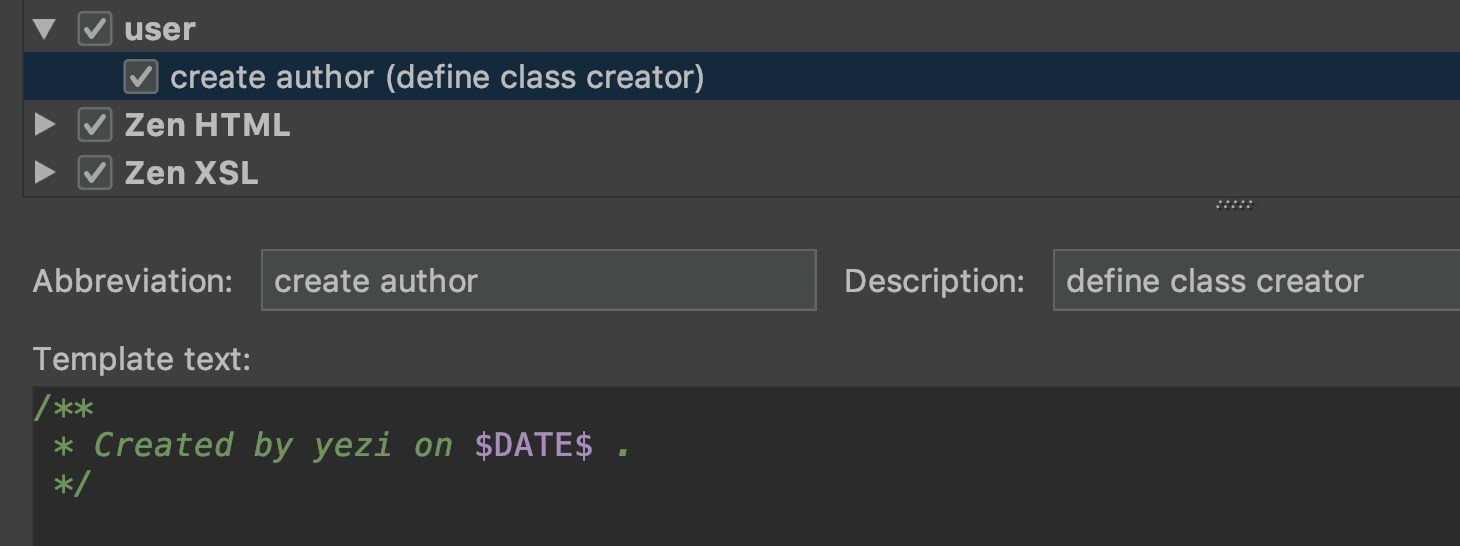
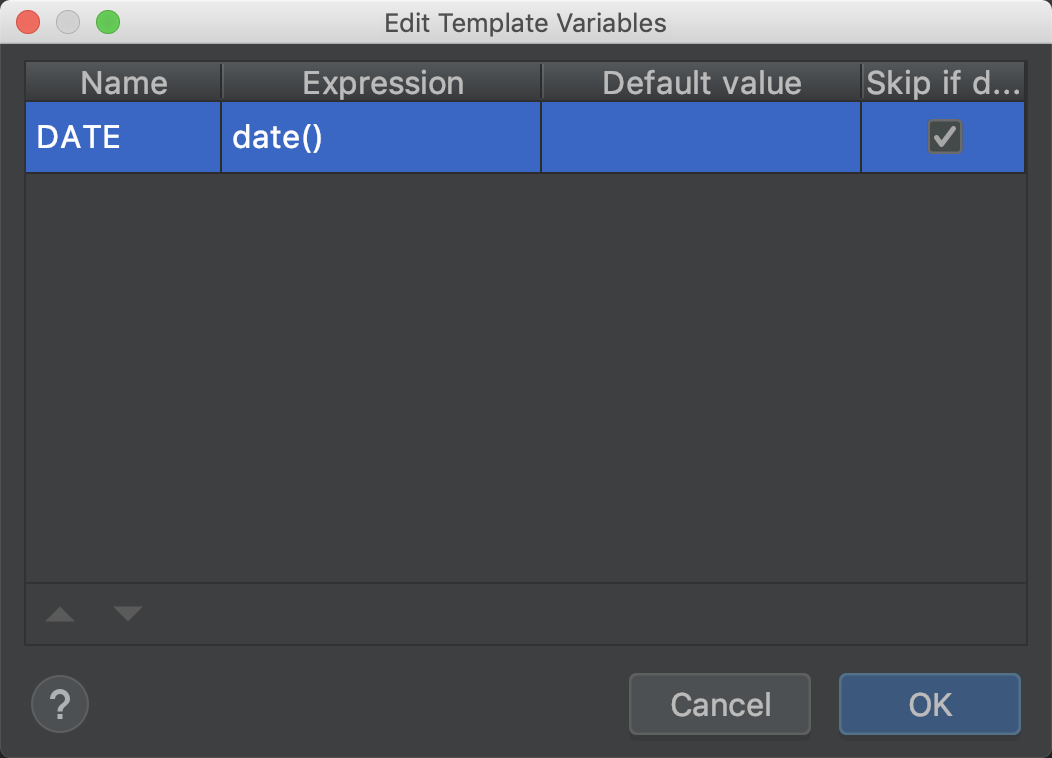
Kotlin使用logd等快捷键
下载该文件,放在如下路径即可:
Windows: .AndroidStudio\config\templates
Linux: ~AndroidStudio/config/templates
macOS: ~/Library/Preferences/AndroidStudio/templates
插件的安装
File → Settings → Plugins → Browse repositories 然后搜索Javadoc,然后点击install并重启androidstudio就ok了。
配置模板
然后点击某个选项进配置
我这儿拿method的来举例。我给每个方法的注解加 一个 作者以及时间
@author 搬运工小孟 Created on ${.now?string[“yyyy-MM-dd”]}
使用
把鼠标移动到方法中,然后shift + alt + G。
如果是对这个类所有的方法都进行注释,就是shift + ctrl + alt + G
也可以通过alt+insert来进行选择。
shift + alt + Z是撤销当前/选择
shift + ctrl + alt + Z是撤销所有注释。
生成JavaDoc文档
对于androidlibrary来说,如果生成JavaDoc文档建议删掉build文件以及测试文件。
打开Tools—>Generate JavaDoc
因为很多文件会是UTF-8的编码格式,所以建议加上
1-encoding utf-8 -charset utf-8
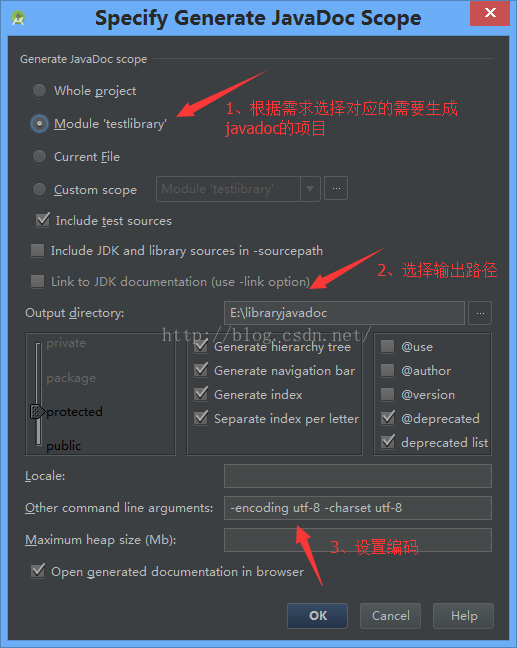
xml格式化改变布局顺序的问题
依次打开Setting -> Editor -> CodeStyle -> XML -> Arrangement -> Set from -> Predefined Style -> Android
应用保存即可
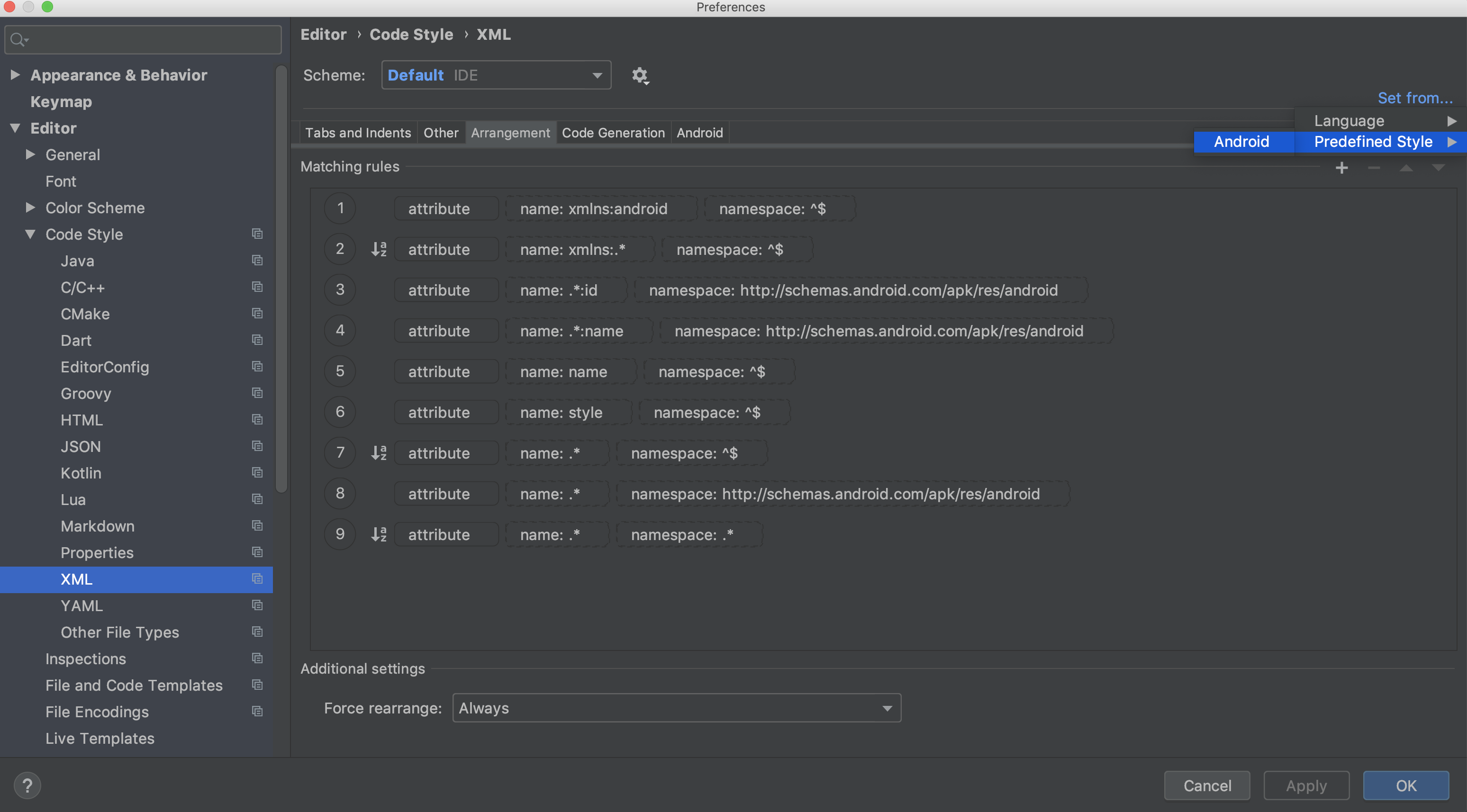
文件系统大小写敏感
默认情况Mac和Windows都是不区分大小写的,Linux系统区分大小写,如果Android Studio 运行在大小写敏感的系统上会提示Filesystem Case-Sensitivity Mismatch
在idea.properties文件加上如下配置即可
1idea.case.sensitive.fs=true







 本文介绍了Android Studio的高效使用技巧,包括多行编辑、光标移动快捷键、文件模板定制、代码注释生成、以及常用的Android开发插件如AndroidButterKnifeZelezny和GsonOrXmlFormat。此外,还分享了如何解决INSTALL_FAILED_TEST_ONLY错误和调整文件系统大小写敏感设置的方法。
本文介绍了Android Studio的高效使用技巧,包括多行编辑、光标移动快捷键、文件模板定制、代码注释生成、以及常用的Android开发插件如AndroidButterKnifeZelezny和GsonOrXmlFormat。此外,还分享了如何解决INSTALL_FAILED_TEST_ONLY错误和调整文件系统大小写敏感设置的方法。
















 2148
2148

 被折叠的 条评论
为什么被折叠?
被折叠的 条评论
为什么被折叠?








